Cómo editar el menú de compartir de nuestro iPhone o iPad

El menú de compartir de iOS o iPadOS reúne las diferentes acciones que podemos realizar con el contenido seleccionado cuando lo tocamos. Simbolizado con un cuadrado con una flecha hacia arriba, este menú nos permite desde enviar una foto por Mensajes a imprimir un PDF pasando por enviar un atajo por Mail. Podemos personalizar las diferentes acciones según nuestras preferencias, veamos cómo.
Las tres secciones del menú Compartir
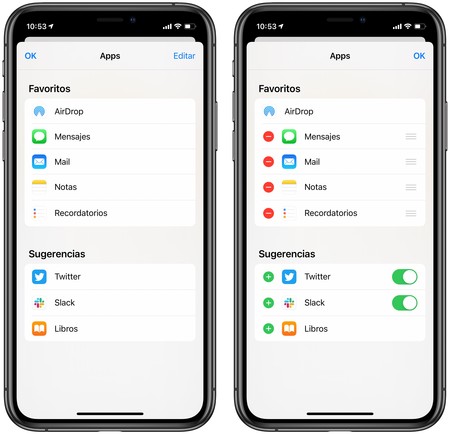
El menú de compartir consta de tres secciones, en primer lugar están las sugerencias de Mensajes o AirDrop, a continuación una tira de apps con las que podemos compartir el contenido y por último las acciones que podemos realizar, incluyendo los atajos.
De estas tres secciones nosotros podemos personalizar las dos segundas. Las diferentes acciones y apps que aparecen dependen del elemento que estemos compartiendo, para el ejemplo de este artículo personalizaremos el menú de compartir de la app Fotos. Los pasos, que luego podemos aplicar a cualquier app, son los siguientes:
- Abrimos la app Fotos.
- Abrimos una imagen.
- Tocamos el botón de compartir en forma de un cuadrado con la flecha hacia arriba.
- En la tira de aplicaciones que empieza, de forma predeterminada, con AirDrop, Mensajes, Mail... deslizamos hacia el extremo derecho.
- Tocamos el botón Más.
Llegados aquí podemos personalizar varias cosas. En primer lugar podemos desactivar ciertas apps para que no se muestren en el menú. Además podemos reorganizarlas para tener más a mano las que más utilicemos. Las apps aparecen en dos secciones: Favoritos y Sugerencias. La idea es que añadamos a Favoritos las apps que queremos, las ordenemos como deseemos y, además, ocultemos del apartado Sugerencias las que no necesitemos. Los pasos son muy sencillos:
- Tocamos el botón Editar.
- Pulsamos el “+” verde junto al nombre de las apps en el apartado Sugerencias que queramos añadir a Favoritos.
- Tocamos el “-“ rojo junto al nombre de las apps en el apartado Favoritos que queremos quitar de Favoritos.
- Desactivamos el interruptor junto al nombre de las apps en el apartado Sugerencias que queremos que desaparezcan del menú.
- Reordenamos la sección de Favoritos arrastrando y soltando las apps por el pequeño tirador a su derecha.
- Pulsamos OK.
- Pulsamos OK de nuevo.
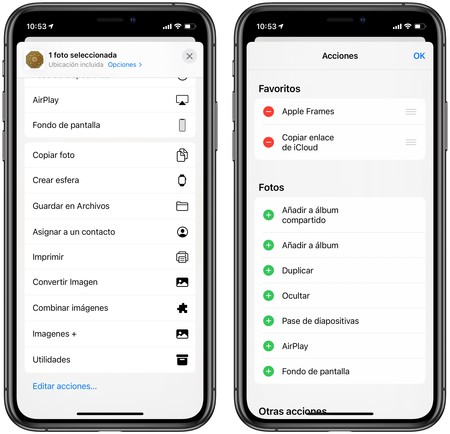
Hasta aquí hemos personalizado la sección de apps del menú de compartir, ahora haremos lo mismo con la sección de acciones. La sección de acciones muestra una lista de las diferentes opciones que tenemos para un elemento, en el caso de Fotos por ejemplo añadir a un álbum compartido, duplicar, ocultar, etc. Además también muestra los atajos de la app Atajos en los que hayamos activado la opción del menú Compartir. Editar estas acciones es muy sencillo, lo haremos siguiendo unos pasos similares a los del apartado anterior:
- Abrimos la app Fotos.
- Abrimos una imagen.
- Tocamos el botón de compartir en forma de un cuadrado con la flecha hacia arriba.
- En el extremo inferior tocamos en Editar acciones...
- Pulsamos el “+” verde junto a las acciones en el apartado Fotos o Otras acciones que queramos añadir a Favoritos.
- Tocamos el “-“ rojo junto a las acciones en el apartado Favoritos que queremos quitar de Favoritos.
- Desactivamos el interruptor junto a las acciones en el apartado Otras acciones que queremos que desaparezcan del menú.
- Reordenamos la sección de Favoritos arrastrando y soltando las acciones por el pequeño tirador a su derecha.
- Pulsamos OK.
Y así de fácil. De esta forma tan sencilla podremos personalizar dos de las tres secciones del menú compartir de nuestro iPhone o iPad. Así las acciones o apps que más usemos podrán aparecer en una posición más cómoda y nos será más rápido y sencillo utilizarlas.
-
La noticia Cómo editar el menú de compartir de nuestro iPhone o iPad fue publicada originalmente en Applesfera por David Bernal Raspall .
Fuente: Applesfera
Enlace: Cómo editar el menú de compartir de nuestro iPhone o iPad

Comentarios
Publicar un comentario